آموزش کار با Pivot Table در اکسل — تحلیل دادهها به سادهترین روش
Pivot Table یکی از قدرتمندترین ابزارهای اکسل برای تجزیه و تحلیل دادههاست. با استفاده از این ابزار، میتوانید حجم زیادی از اطلاعات را در کمترین زمان خلاصهسازی، دستهبندی و تحلیل کنید. چه یک مدیر مالی باشید، چه یک تحلیلگر داده یا حتی یک دانشجو، تسلط بر Pivot Table میتواند سرعت و دقت کار شما را بهطور چشمگیری افزایش دهد.
در این مقاله، بهصورت گامبهگام یاد میگیرید که چگونه از Pivot Table برای تحلیل دادهها استفاده کنید، گزارشهای حرفهای ایجاد نمایید و بینشهای ارزشمندی از اطلاعات خود استخراج کنید.
۱. Pivot Table چیست و چه کاربردی دارد؟
Pivot Table (جدول محوری) یک ابزار تعاملی در اکسل است که به شما امکان میدهد دادههای خام را بهصورت خلاصهشده و ساختاریافته نمایش دهید. این ابزار برای موارد زیر استفاده میشود:
-
خلاصهسازی دادهها: تبدیل هزاران ردیف داده به جداول مختصر و مفید.
-
گروهبندی اطلاعات: دستهبندی دادهها بر اساس معیارهای مختلف مانند تاریخ، منطقه جغرافیایی یا محصول.
-
محاسبات سریع: انجام عملیات ریاضی مانند جمع، میانگین و شمارش بدون نیاز به فرمولنویسی پیچیده.
با Pivot Table میتوانید الگوهای پنهان در دادهها را کشف کنید و تصمیمگیریهای هوشمندانهتری داشته باشید.
۲. نحوه ایجاد یک Pivot Table در اکسل
برای ساخت Pivot Table مراحل زیر را دنبال کنید:
-
انتخاب دادهها: محدوده دادههای خود را در اکسل انتخاب کنید (مثلاً A1:D100).
-
درج Pivot Table: از تب Insert گزینه Pivot Table را انتخاب کنید.
-
تعیین محل قرارگیری: انتخاب کنید که Pivot Table در یک Sheet جدید یا همان Sheet فعلی ایجاد شود.
-
تنظیم فیلدها: فیلدهای موردنظر را به بخشهای Rows, Columns, Values و Filters بکشید.
مثال: اگر دادههای فروش دارید، میتوانید محصولات را در Rows، ماهها را در Columns و مقدار فروش را در Values قرار دهید تا یک گزارش ماهانه از فروش محصولات داشته باشید.
۳. تنظیم و شخصیسازی Pivot Table
پس از ایجاد Pivot Table، میتوانید آن را بهصورت زیر شخصیسازی کنید:
-
تغییر نوع محاسبه: مثلاً بهجای جمع، از میانگین یا تعداد استفاده کنید.
-
اضافه کردن فیلتر: با کشیدن یک فیلد به بخش Filters، امکان فیلتر کردن دادهها را خواهید داشت.
-
قالببندی شرطی: برای نمایش دادههای مهم با رنگهای متفاوت از Conditional Formatting استفاده کنید.
این تنظیمات به شما کمک میکند تا گزارشهای حرفهای و قابلفهمتری ایجاد نمایید.
۴. استفاده از Pivot Chart برای نمایش گرافیکی دادهها
یکی از قابلیتهای جذاب Pivot Table، امکان تبدیل آن به نمودار (Pivot Chart) است. مراحل ایجاد آن:
-
روی Pivot Table خود کلیک کنید.
-
از تب Analyze (یا Options در نسخههای قدیمی) گزینه Pivot Chart را انتخاب کنید.
-
نوع نمودار (مثلاً ستونی، خطی یا دایرهای) را انتخاب کنید.
این نمودارها بهصورت پویا با تغییر Pivot Table بهروز میشوند و برای ارائههای بصری بسیار مفید هستند.
۵. ترفندهای پیشرفته برای کار با Pivot Table
برای استفاده حرفهایتر از Pivot Table، این ترفندها را امتحان کنید:
-
محاسبات سفارشی: با Calculated Field میتوانید فیلدهای جدید بر اساس فرمولهای دلخواه ایجاد کنید.
-
گروهبندی تاریخها: دادههای تاریخدار را بهصورت ماهانه، فصلی یا سالانه گروهبندی کنید.
-
استفاده از Slicer: برای فیلتر کردن سریع دادهها از Slicer استفاده کنید که یک ابزار تعاملی و کاربرپسند است.
۶. حل مشکلات رایج در Pivot Table
گاهی ممکن است با خطاهایی مواجه شوید، مانند:
-
عدم بهروزرسانی دادهها: با تغییر دادههای منبع، Pivot Table بهصورت خودکار بهروز نمیشود. برای رفع این مشکل، روی آن راستکلیک کرده و Refresh را انتخاب کنید.
-
مقادیر خالی: اگر سلولهای خالی دارید، میتوانید آنها را با عدد ۰ یا عبارت N/A جایگزین کنید.
-
اشتباه در محاسبات: اگر اعداد بهدرستی نمایش داده نمیشوند، نوع محاسبه (Sum, Average, Count) را بررسی کنید.
نتیجهگیری: چرا همه باید Pivot Table بلد باشند؟
Pivot Table یکی از کاربردیترین ابزارهای اکسل است که به شما کمک میکند دادههای پیچیده را سادهسازی کنید، گزارشهای حرفهای ایجاد نمایید و تصمیمهای دقیقتری بگیرید. با یادگیری این ابزار، سرعت تحلیل دادههای شما چندین برابر میشود و میتوانید از اطلاعات خود نهایت استفاده را ببرید.
اگر این آموزش برای شما مفید بود، آن را با همکاران و دوستان خود به اشتراک بگذارید! برای یادگیری عمیقتر، میتوانید از دورههای آموزشی پیشرفته اکسل استفاده کنید.

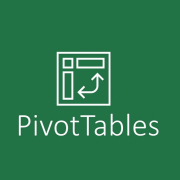


دیدگاه خود را ثبت کنید
تمایل دارید در گفتگوها شرکت کنید؟در گفتگو ها شرکت کنید.